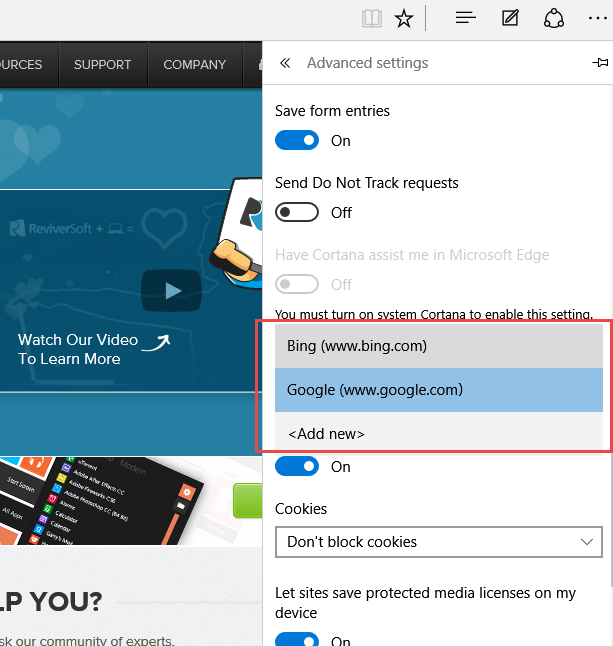Hvordan endre standard søkemotor i EdgeHow to change your default search engine in Edge
Start nettleseren Edge .
Steg 2.
Før du setter standard søkemotor i Edge, må du navigere til den foretrukne søkemotoren. Skriv inn URL-adressen til din foretrukne søkemotor, og klikk deretter på Enter for å gå til nettstedet.
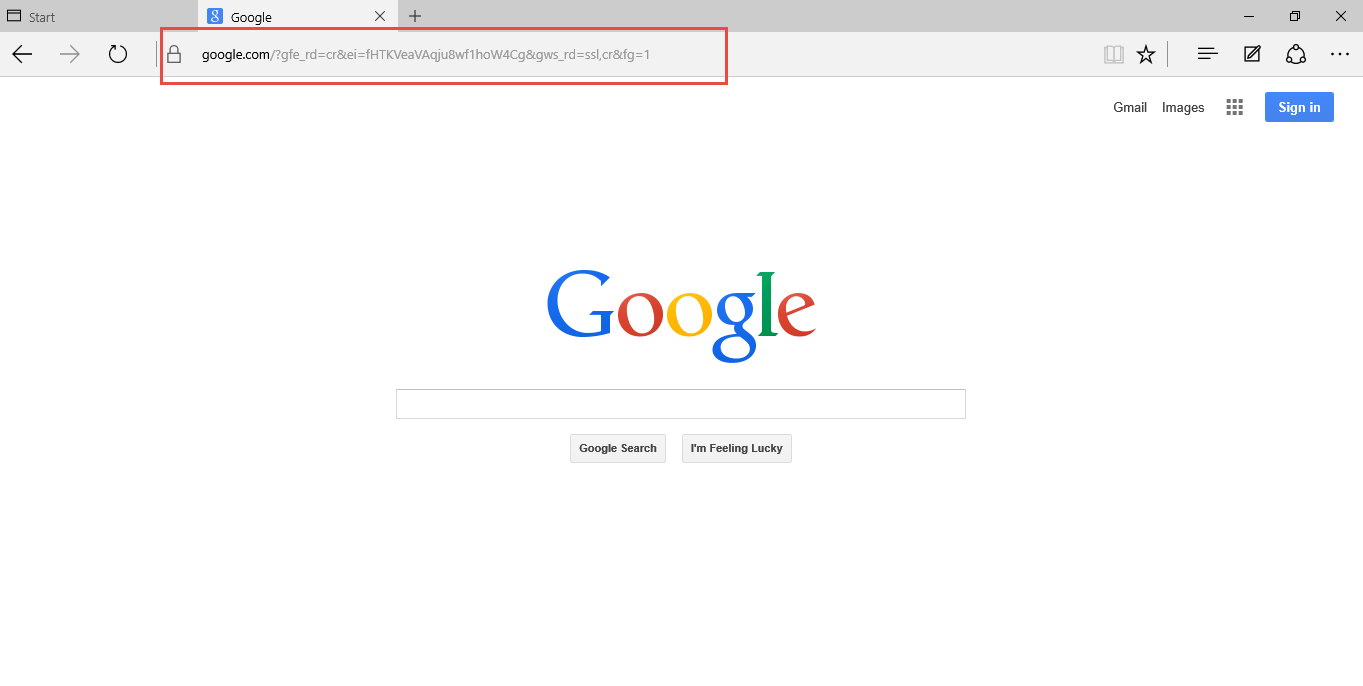
Trinn 3.
Nå, for å angi din foretrukne søkemotor som standard, klikker du på de tre punktene øverst til høyre i nettleservinduet og klikker på Innstillinger .
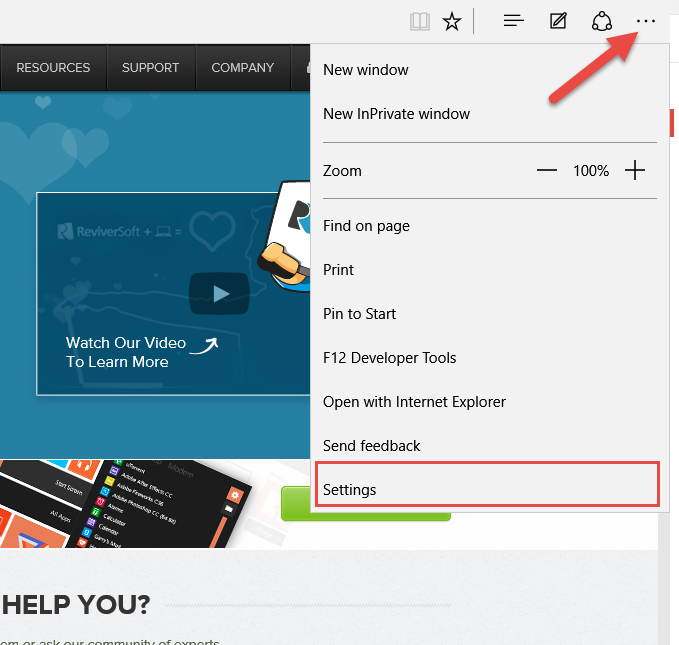
Trinn 4.
Rull nedover menyen og klikk på Vis avanserte innstillinger .
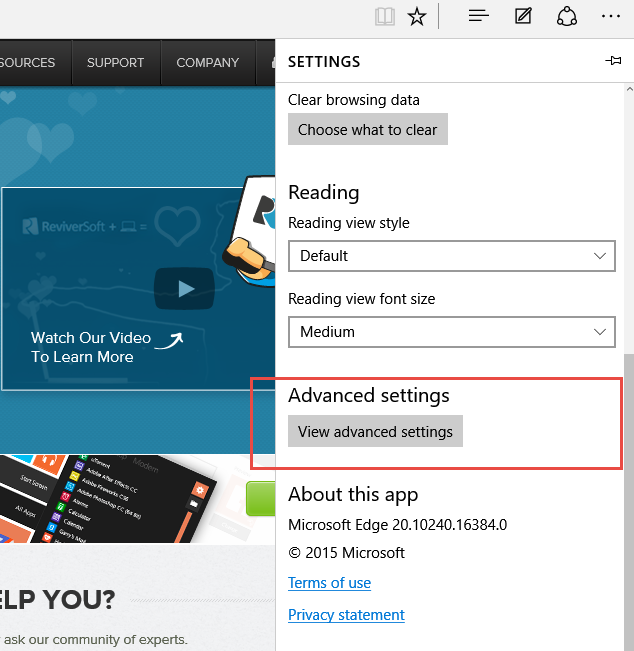
Trinn 5.
Rull ned Avanserte innstillinger-menyen og finn Søk i adressefeltet med rullegardinboksen, klikk på den, og klikk deretter Legg til ny .
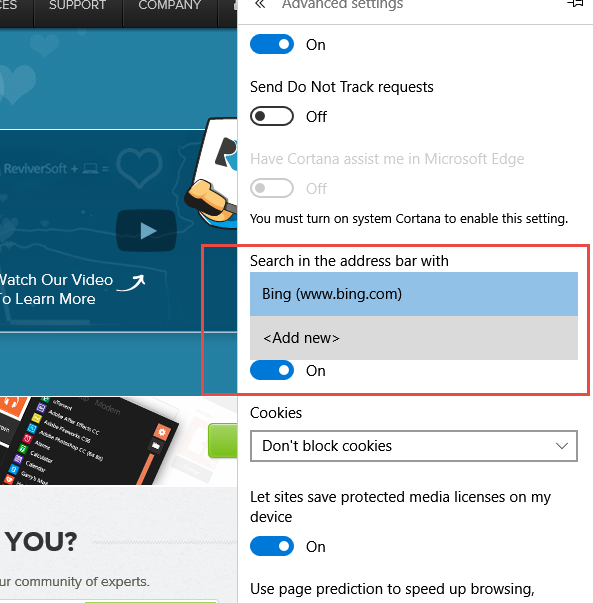
Trinn 6.
Velg din foretrukne søkemotor fra listen.
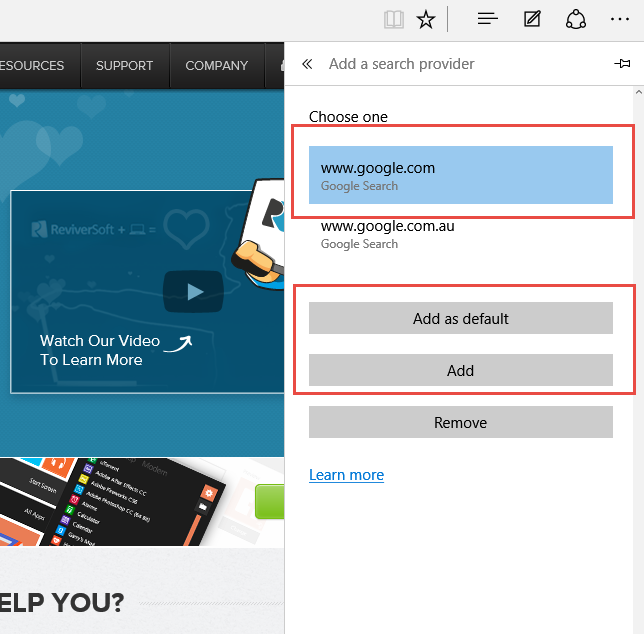
Trinn 7.
Velg din foretrukne søkemotor fra listen. Dette blir nå din standard søkemotor når du søker fra Edge.